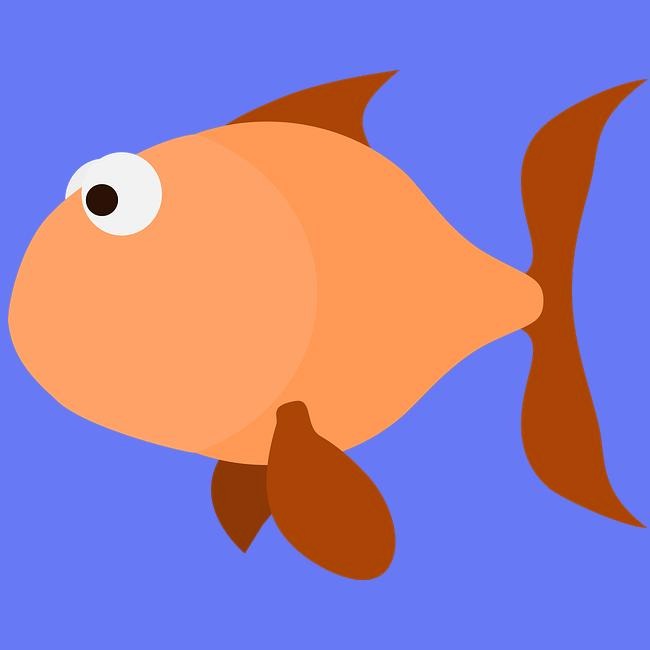| 일 | 월 | 화 | 수 | 목 | 금 | 토 |
|---|---|---|---|---|---|---|
| 1 | 2 | 3 | 4 | 5 | ||
| 6 | 7 | 8 | 9 | 10 | 11 | 12 |
| 13 | 14 | 15 | 16 | 17 | 18 | 19 |
| 20 | 21 | 22 | 23 | 24 | 25 | 26 |
| 27 | 28 | 29 | 30 |
- C++ 자료구조
- 강남 방탈출
- Unity
- 방탈출 후기
- 공포 방탈출
- PC VR
- 방탈출 리뷰
- C#
- 방탈출
- 꽃길
- 홍대 덤앤더머
- 홍대 방탈출
- 이스케이퍼스
- 넥스트에디션 2호점
- 후기
- 2021 방탈출 추천
- 홍대 방탈출 추천
- 방탈출 추천
- C 자료구조
- Android
- 정렬 알고리즘
- 넥스트에디션
- 이스케이퍼스 2호점
- 추천
- 홍대
- 유니티
- 윈도우 프로그래밍
- 시스템 프로그래밍
- 개발
- 필활
- Today
- Total
행복한 연어의 이야기
(Unity) 유니티 쉐이더 분석 본문
유니티 쉐이더
Fixed Funtion Shader
- vertex당 lighting 연산
- 하드웨어 관련 작업 x, 특수 커맨드 사용 x
- Programmable Shader를 지원하지않는 낮은 하드웨어에 대응하기위해 주로 사용
property
- property 는 유니티 인스펙터 창에서 조절할 수 있는 값들 을 보여줍니다.
- property의 정의는 다음의 형식을 따릅니다.
_Name(“Displayed Name”, type) = default value[{options}]
ex) _MainColor ("Main Color", Color) = (1,0,0,0.5)1) _Name은 참조될 property의 이름입니다.
2) Displayed Name은 material editor(Inspector View)에 나타납니다.
3) type은 property의 타입입니다. 여러분은 다음 중 하나를 선택할 수 있습니다.- Color - value는 전체 프로그램을 위한 하나의 색상이 될 것입니다.
- 2D - value는 2의 제곱 크기의 텍스처입니다. 이 텍스처는 모델의 UV에 기반하여 특정 픽셀이 프로그램에 의해 샘플링됩니다.
- Rect - value는 2의 제곱 크기가 아닌 텍스처입니다.
- Cube - value는 반사에 사용되는 3D 큐브 맵 텍스처입니다. 특정한 픽셀을 프로그램으로 샘플링할 수 있습니다.
- Range(min, max) - value는 min과 max 사이의 부동소수점입니다.
- Float - value는 부동소수점 숫자 중 어떤 값입니다.
- Vector - value는 4차원 벡터입니다.
4) defalut value는 property의 기본 값입니다. - Color - 색상은 부동소수점으로 (r, g, b, a) 각 부분을 나타내는 방식으로 표현됩니다. 예를 들면 (1,1,1,1)입니다.
- 2D / Rect / Cube - 텍스처 타입의 기본값으로 빈 string이거나 “white”, “black”, “gray”, “bump”로 표현됩니다.
- Float / Range - 채택될 값입니다.
- Vector - (x, y, z, w)로 표현되는 4차원 벡터입니다.
5) { options }은 단지 2D, Rect, Cube와 같은 텍스처 타입과 관련있습니다. 하지만 반드시 {}는 명시되어야 합니다. 공백으로 분리하여 다양한 옵션을 조합할 수 있습니다. - TexGen texgenmode: 자동 텍스처 조정 생성 모드입니다. ObjectLinear, EyeLinear, SphereMap, CubeReflect, CubeNormal 중 하나입니다.
이것들은 OpenGL texgen 모드와 일치합니다. 만약 여러분이 정점 함수를 작성한다면 무시됩니다.
SubShader
- 여러개의 SubShader 를 가질 수 있지만 실행 되는 SubShader 는 하나 이다.
- 보통 사양에 맞춰 여러 SubShader 를 작성한다.
- 모든 SubShader를 사용할 수 없으면 Fallback 으로 지정된 Shader를 가져온다.
1) Tag- surface shader는 하나 혹은 그 이상의 tag로 꾸며집니다. 이 tag들은 하드웨어가 shader를 언제 호출할지를 결정할 수 있도록 합니다.
(1) Queue 태그 - "Queue" = "값"- Background (1000) : 가장 먼저 렌더링됨. 보통 배경에 배치해야할 때 사용
- Geometry (2000) : 디폴트값. 대부분 오브젝트의 사용. 불투명인 경우에
- AlphaTest (2450) : 알파테스트된 지오메트리가 사용
- Transparent (3000) : 알파 값이 적용되어야 할 오브젝트들은 Geometry와 AlphaTest 이후에 렌더링
- Overlay (4000) : 마지막에 렌더링되야할 항목에 적용
*) Tags { "Queue" = "Geometry+1" }
위처럼 +1을 통해 2001번으로 만들어 모든 Geometry가 렌더링 된 이후에 렌더링시킬 수도 있다.
- surface shader는 하나 혹은 그 이상의 tag로 꾸며집니다. 이 tag들은 하드웨어가 shader를 언제 호출할지를 결정할 수 있도록 합니다.
2) Pass
렌더링 단위 (그리는 단위), 한 SubShader는 여러개의 Pass 를 가질 수 있고 이걸 멀티패스 라고 부른다.
(1) Material- Ambient (주변광) : 물체를 덮은 일정한 색상(고정). 빛의 영향을 받지않고 항상 동일.
- Diffuse (확산광) : 물체 표면에서 분산되어 들어오는 빛. 빛이 밝은곳에서는 강한 색상. 어두운쪽에선 약한 색상. 그림자가 진것처럼 표현됨
- Specular (반사광) : 빛이 반사되어 하이라이트 되는 색상.
- Emission (방출광) : 물체의 표면 자체에서 나오는 색상. (외부가 아닌 오브젝트 자체에서 발산)
- Shininess (광택) : 하이라이트 선명도. 0~1 사이
(2) 기타
- Lighting On : 라이트 적용
- ConstantColor [val,val,val,val] : 상수 칼라 등록
- SetTexture[_Name] : Inspector 에서 넣어준 텍스쳐 적용
= Combine texture * <옵션 or TEXTURE>
= Combine <옵션 or TEXTURE> lerp(texture) <옵션 or TEXTURE> - texture(B) 의 알파값을 이용하여 A 와 C를 보간하여 결과값을 만듬
<1> primary : 라이팅 계산 결과 적용 (primary DOUBLE = 2배, primary QUAD = 4배)
<2> previous : 바로 직전까지의 결과를 적용
<3> Constant : ConstantColor 명령어로 지정된 컬러 적용
= Blend - 오브젝트의 알파값이 0.6이라고 한다면 DstFactor 0.4가 되어 오브젝트 60% 배경색상 40%비율로 섞여 반투명하게 보이는 효과가 나타남
<1> One : 1값 입니다. 소스 또는 대상 컬러가 완전히 표시 되도록 하려면 이 값을 사용합니다.
<2> Zero : 0값 입니다. 소스 또는 대상 값을 제거하려면 이 값을 사용합니다.
<3> SrcColor : 스테이지 값을 소스 컬러 값으로 곱합니다.
<4> SrcAlpha : 스테이지 값을 소스 알파 값으로 곱합니다.
<5> DstColor : 스테이지 값을 프레임 버퍼 소스 컬러 값으로 곱합니다.
<6> DstAlpha : 스테이지 값을 프레임 버퍼 소스 알파 값으로 곱합니다.
<7> OneMinusSrcColor : 스테이지 값을 (1 - 소스컬러)로 곱합니다.
<8> OneMinusSrcAlpha : 스테이지 값을 (1 - 소스알파)로 곱합니다.
<9> OneMinusDstColor : 스테이지 값을 (1 - 대상컬러)로 곱합니다.
<10> OneMinusDstAlpha : 스테이지 값을 (1 - 대상알파)로 곱합니다.
3) Fallback
- 모든 SubShader를 지원하지 않으면 Fallback에 지정해둔 Shader를 호출한다.
Vertex and Fragment Program
표준 3D변환, 라이팅 및 텍스쳐 좌표생성 Off됨. setTexture 명령어가 필요없다.
주로 CG라는 nVidia에서 만든 언어로 작성된다.
일반적인 셰이더 텍스트에 CG 스니펫(짧은코드)가 Pass 블록에 삽입된다.
1) Pass
CG 스니펫 전체는 CGPROGRAM과 ENDCG 키워드 사이에 적혀있다.
컴파일 지시문은 #pragma 문으로 주어진다.
pragma vertex NAME : NAME 함수 코드가 정점 프로그램을 포함.
pragma fragment NAME : NAME 함수가 프래그먼트 프로그램을 포함.
pragma surface NAME : NAME 함수가 <Lambert(디퓨즈)> 라이트 모델을 사용함void NAME (Input IN, inout SurfaceOutput o) - light를 사용할 때 빛을 계산하는 함수를 따로 빼줘서 간단히 원하는 값을 조정할 수 있다.
(1) SurfaceOutput- Albedo : 기본색상
- Normal : 반사각을 결정하는 면의 방향
- Emission : 오브젝트가 스스로 생성하는 빛의 양
- Specular : 머테리얼이 빛을 반사하는 정도 (0~1)
- Gloss : 스펙큘러 반사가 퍼지는 정도(세기)
- Alpha : 머테리얼의 투명한 정도
(2) SurfaceInput - 일반적으로 쉐이더에 의해 요구되는 텍스쳐 좌표가 있다. 이름 형식은 uv_TEXTURENAME
- float3 viewDir - 뷰 방향을 포함합니다. 시차 효과, 림 라이팅 등의 계산에 사용
- float4 screenPos - 반사 효과의 스크린스페이스 위치 또는 스크린스페이스 효과를 포함합니다.
- float3 worldPos - 월드 공간상의 위치를 포함합니다.
- float3 worldRefl - Surface Shaders이 o.Normal에 기입하지 않는 경우 월드 반사 벡터를 포함
- float3 worldNormal - Surface Shaders이 o.Normal에 기입하지 않는 경우 월드 법선 벡터를 포함
- float3 worldRefl; INTERNAL_DATA - Surface Shaders이 o.Normal에 쓸 경우 월드 반사 벡터를 포함.
픽셀 당 법선 맵에 기초하여, 반사 벡터를 얻으려면 WorldReflectionVector(IN, o.Normal)를 사용. - float3 worldNormal; INTERNAL_DATA - _Surface Shaders가 o.Normal에 쓰는 경우 _ 월드 반사 벡터를 포함.
픽셀 당 법선맵에 기초하며, 법선 벡터를 얻으려면 WorldNormalVector (IN, o.Normal)를 사용.
ex) - o.Albedo = tex2D (_MainTex, IN.uv_MainTex).rgb;
Input에서 tex2D() 함수를 통해 _MainTex에서 uv_MainTex 좌표의 색상 정보를 가져와서 적용한다. - o.Normal = UnpackNormal (tex2D (_BumpMap, IN.uv_BumpMap));
노멀맵을 받아와서 o.Normal에 UnpackNormal로 텍스쳐를 적용
'IT > Unity' 카테고리의 다른 글
| (Unity) 유니티 웹캠 화면을 가져오는 방법 (0) | 2020.02.24 |
|---|---|
| (Unity) 유니티 에셋번들 (1) | 2020.02.06 |
| (Unity) 유니티 UI 관련 최적화 방법들 (2) | 2020.01.31 |
| (Unity) 유니티 최적화 방법들 (0) | 2020.01.30 |
| (Unity) 리모트 유니티 (0) | 2020.01.29 |